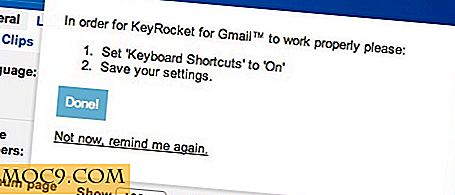Hoe Instagram-video's te downloaden
Ik hou echt van Instagram. Hiermee kun je eenvoudig afbeeldingen en video's delen met je vrienden. Het feit dat je deze dingen op dit platform kunt delen, is niet eens het coolste. Het coolste is het feit dat sommige mensen serieus creatieve en grappige dingen maken in 15 seconden video-vorm. En geloof me, er is geen tekort aan video's die gemaakt worden. De ene dag scrol je door je feed en denk je: "Ik wou dat ik dit kon downloaden." Of misschien heb je een nieuw Instagram-account gemaakt en ben je geïnteresseerd in het maken van een back-up van al je video's. Nou, dat kan!
Download de video één voor één
Om een Instagram-video te downloaden, moet je eerst de URL ervan hebben. Ga naar het Instagram-profiel waar de video op staat en kopieer het naar je klembord. Zodra je de URL van de Instagram-video hebt, ga je naar deze website. Plak op de website de Instagram-videolink in het vakje voor de video-URL op de pagina. Als u dit doet, genereert u een bestand dat automatisch wordt gedownload.
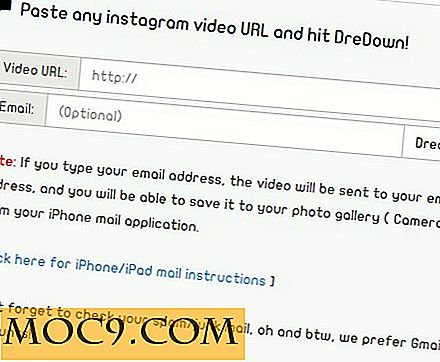
Opmerking : als je wilt dat de video die je wilt downloaden naar je e-mail wordt verzonden, plaats je je e-mail in het e-mailvak op de pagina.
Automatisch downloaden met "If This Then That"
Ben je geïnteresseerd in het downloaden van meer dan één video van Instagram? Als dat zo is, ga dan naar ifttt.com en maak een account aan (als je er nog geen hebt). Nadat u uw account heeft aangemaakt, klikt u op de knop 'Mijn recepten' bovenaan de pagina. Klik op de knop 'Een recept maken' om aan de slag te gaan.
Wanneer u op de knop "Maak een recept" klikt, wordt u gevraagd om "Dit" te kiezen (ook wel een activeringskanaal genoemd). Klik op de blauwe knop "Dit" en zoek naar Instagram in het zoekvak.

Als je Instagram kiest als een activeringskanaal, krijg je verschillende opdrachten waaruit je moet kiezen. Zoek en klik op de optie "Je vindt een video leuk." Als je op de optie klikt, wordt je snel gevraagd om de trigger te maken. Doe dit door op de knop te klikken die verschijnt.

Met het triggerkanaal ingesteld, zal IFTTT u een klikbare knop "Dat" aanbieden. Klik erop en zoek naar Google Drive in het zoekvak.
Als u Google Drive selecteert als actiekanaal, worden er verschillende acties weergegeven waaruit u kunt kiezen. Zoek en selecteer 'Uploaden van URL'.

Uw nieuw geselecteerde actiekanaal moet worden bevestigd. U ziet enkele tekstvakken die u kunt wijzigen als u dat wilt. Het is echter niet nodig om ze te veranderen. Klik gewoon op de blauwe knop 'Actie maken' om verder te gaan.

Zowel de trigger als de actie zijn ingesteld en geconfigureerd en zijn klaar voor gebruik. Nu hoeft u alleen maar op de knop Create recipe te klikken om deze te activeren.

Vanaf nu zal IFTTT elke keer dat je van een video op Instagram houdt, uitgaan en het downloaden en opslaan in je Google Drive-account. Als u besluit dat u dit recept niet lekker vindt, gaat u gewoon naar het gedeelte 'Mijn recepten' in IFTTT en verwijdert u het recept voor het downloaden van video's.
Opmerking : het is mogelijk om dezelfde stappen te volgen en uw video's naar Dropbox te verzenden in plaats van Google Drive. Kies Dropbox als actiekanaal in plaats van Google Drive in het configuratieproces.
Conclusie
Sociale media en korte videoclips gaan heel goed samen. Het toeval wil dat Instagram in de wereld van sociale media een van de beste manieren is om deze korte videoclips te delen. Ik hoop dat je met deze gids nog meer manieren zult vinden om een korte videoclip van vijftien seconden online te delen. Genieten!